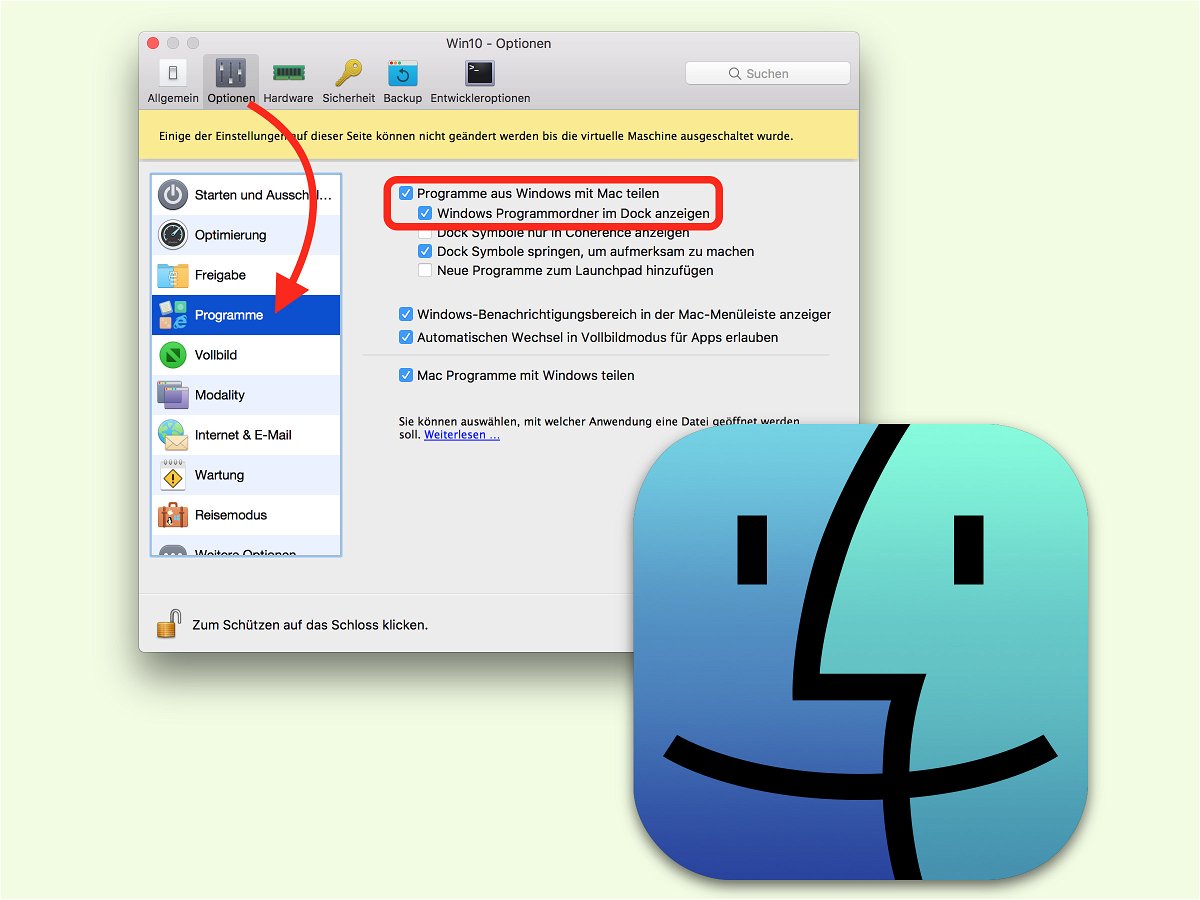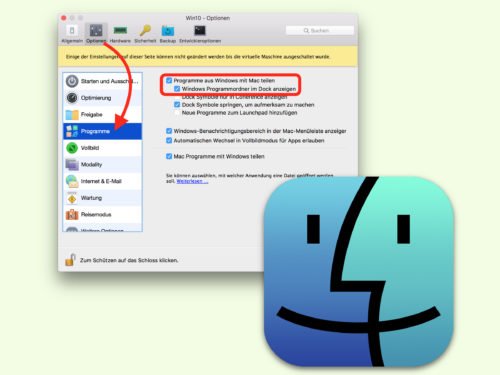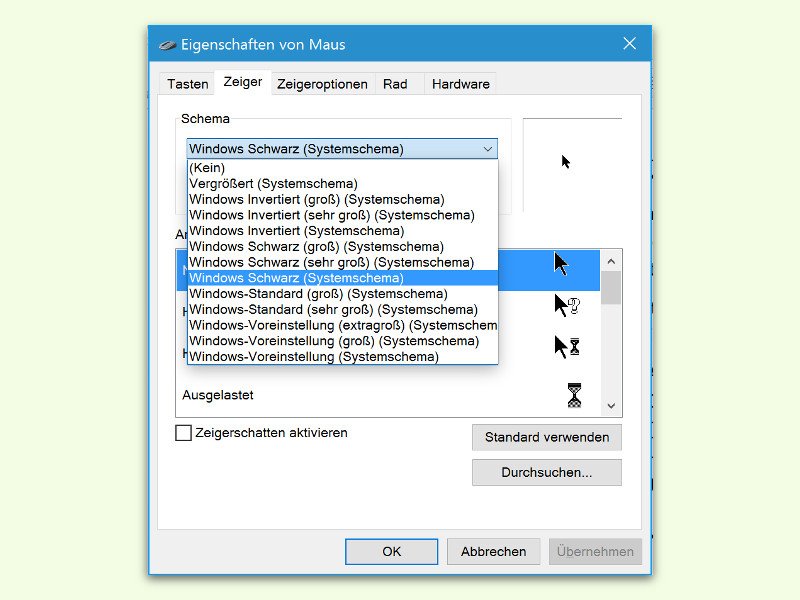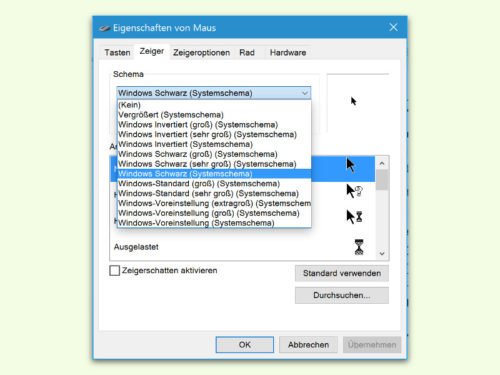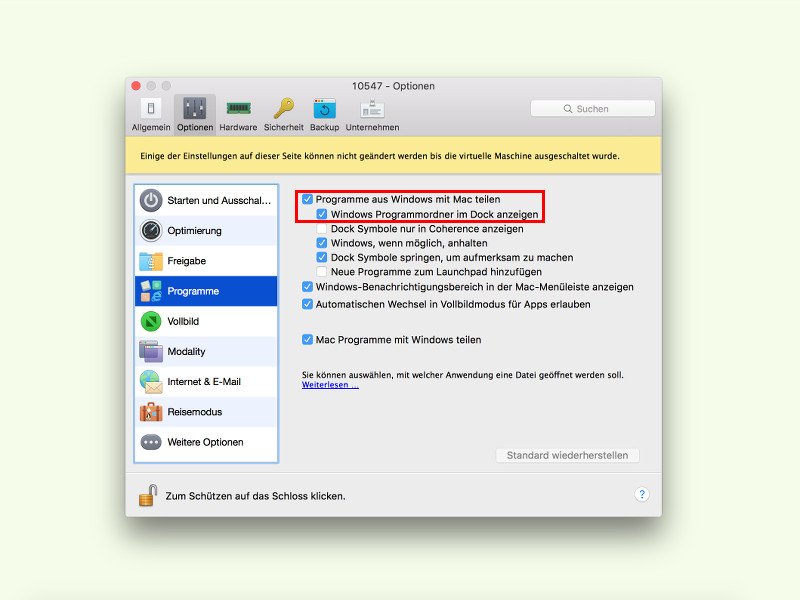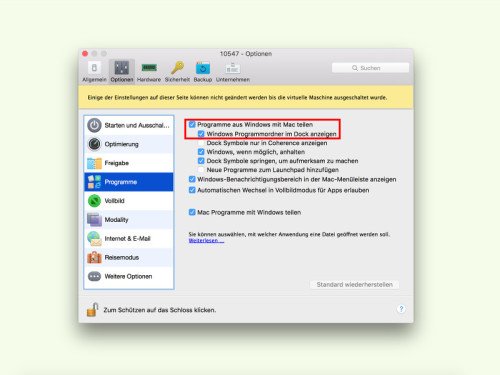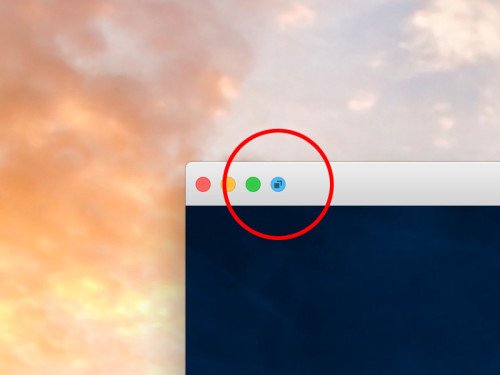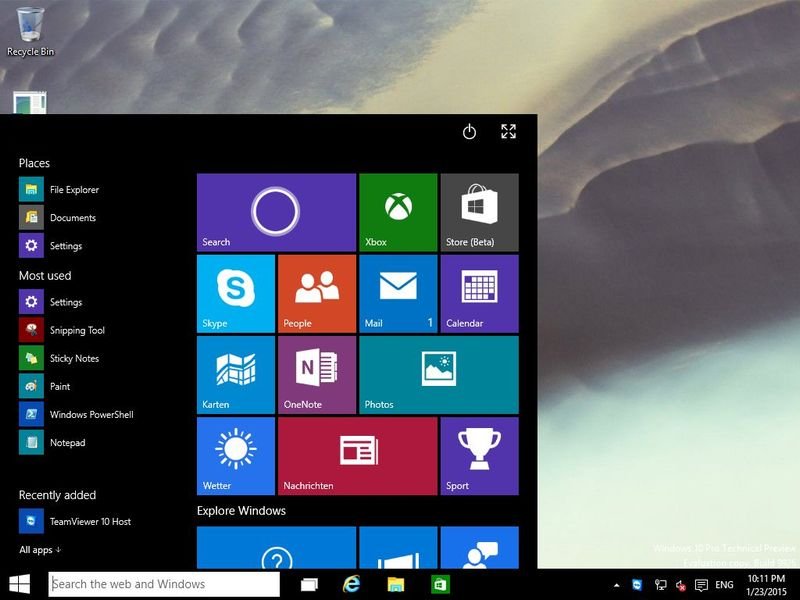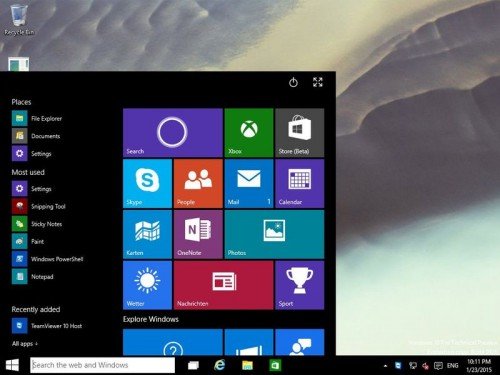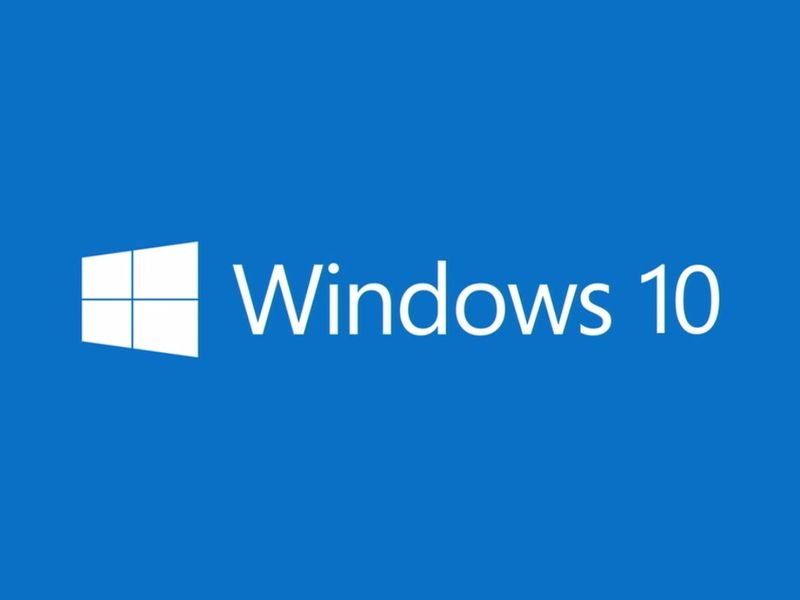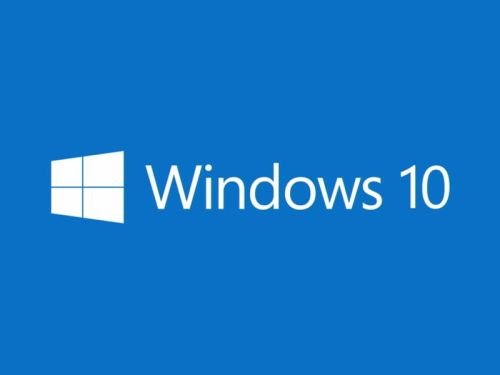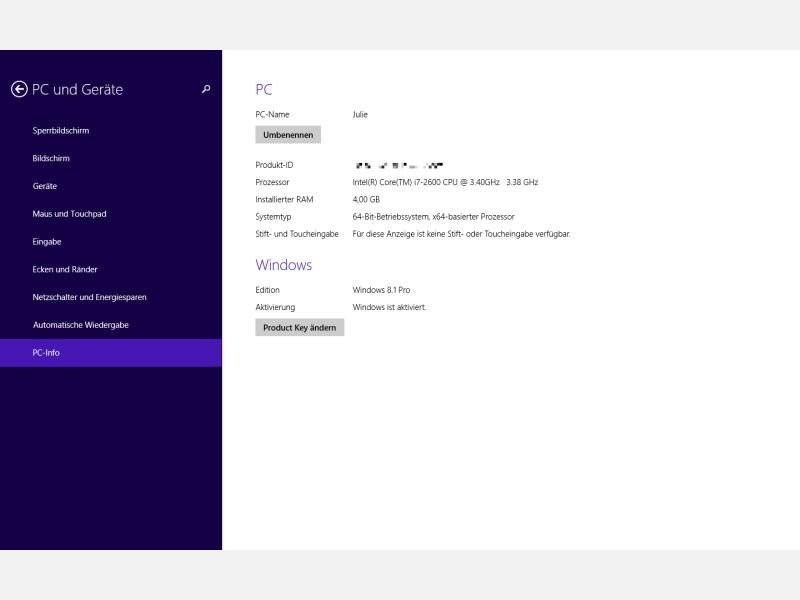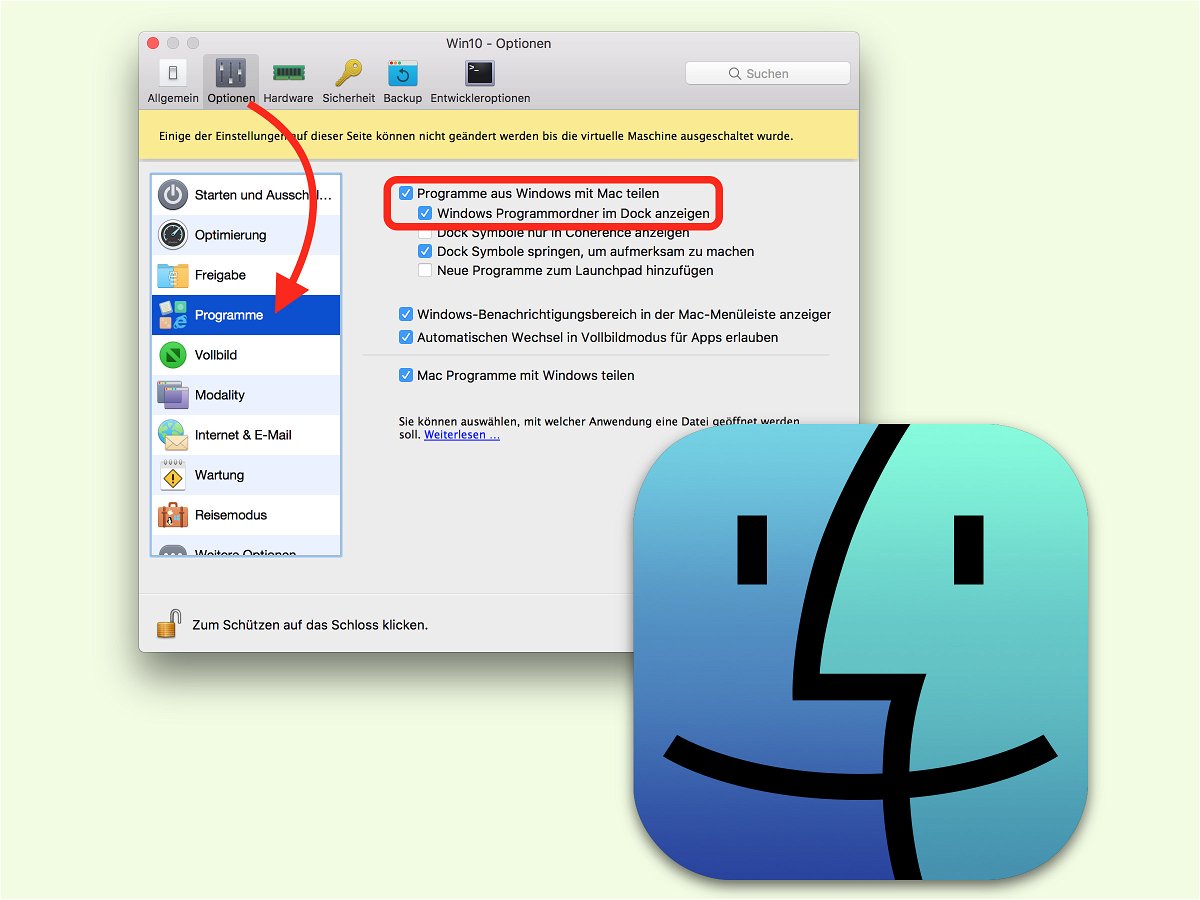
27.12.2016 | macOS
Wer am Mac häufig auf Windows-Apps zugreift, kann mit einem Trick direkt über das Dock auf ein Mini-Menü für diese Programme zugreifen. Dieses Menü wird über die Optionen der virtuellen Windows-Maschine aktiviert.
Damit sich Windows-Programme am Mac direkt über das Dock starten lassen, aktiviert man eine Einstellung in der Konfiguration der Windows-VM. Und das geht so:
- Zuerst das Parallels-Kontroll-Center öffnen.
- Nun mit der rechten Maustaste auf den Eintrag des virtuellen Computers klicken, in dem Windows installiert ist.
- Im Menü folgt der Aufruf von Konfigurieren …
- Hier zum Bereich Optionen, Programme wechseln.
- Dort die Haken bei Programme aus Windows mit Mac teilen und Windows Programm-Ordner im Dock anzeigen setzen.
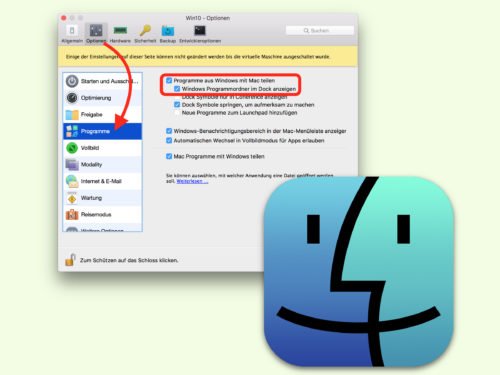

11.10.2016 | Tipps
Es gibt sie in Las Vegas, in Atlantic City und auch überall sonst, wo Glücks-Spiel erlaubt ist: Einarmige Banditen, die nicht umsonst genau so heißen. Klar: Immer wieder gibt es glückliche Gewinner, denen die Taler nur so in den Schoss prasseln – vor allem in Hollywood-Filmen. In einigen Casinos sind tatsächlich Millionen-Gewinne möglich. Doch die meisten verlieren wohl eher als dass sie mit großen Gewinnen nach Hause ziehen.
Die meisten Spiel-Automaten, die in Deutschland an den Wänden hängen, sind deutlich weniger spektakulär. Riesige Gewinne sind hier jedenfalls nicht möglich, aber dafür sind zumindest auch die möglichen Verluste überschaubar.

Wer eine möglichst große Auswahl an Spiel-Automaten haben will, kann heute einen Besuch im Internet wagen, denn dort gibt es praktisch nichts, was es nicht gibt. Hier gibt es Automaten und Slots satt. Optisch werden diese virtuellen Daddel-Maschinen immer besser: Immer schnelleren Internet-Verbindungen (wie schnell ist meine Daten-Leitung?) sei Dank lassen such opulente Grafiken zeigen.
Bei den wirklich gut gemachten Anbietern wirken Grafik und Sound so, als säße man davor.

Von solchen Online-Slots gibt es immer mehr. Bei den meisten muss man sich registrieren, damit das Alter verifiziert werden kann, außerdem geht es auch darum, Geld-Einsätze zu machen. Doch gezwungen ist man nicht: Die meisten bieten heute die Möglichkeit, die verschiedenen Slot-Games wenigstens mal auszuprobieren. Kostenlos. Ohne Geld-Einsatz.
Einige Daddel-Webseiten bieten sogar die Möglichkeit, sich mit Spiel-Geld auszuprobieren. Das erlaubt es einem, sich mit einem Spiel vertraut zu machen – und dann zu entscheiden, ob man tatsächlich echtes Geld setzen möchte oder nicht. Das Spiel-Prinzip ist sehr ähnlich wie bei den Spiel-Automaten in Spiel-Hallen und Kneipen, häufig sind die Automaten-Spiele online aber schöner anzusehen und die Auszahlungs-Quoten höher.
Aber Vorsicht: Viele Anbieter im Netz sind unseriös. Man sollte sich genau überlegen, wo man sich registriert und erst recht, wo man echtes Geld einsetzen möchte, Wenn überhaupt, sollte man zunächst mit kleinen Beträgen experimentieren, um zu sehen, wie die Angebote funktionieren. Und bitte niemals vergessen: Glücks-Spiel kann süchtig machen – das steht auf jedem Lotto-Schein. Aus gutem Grund! Wer kein Risiko eingehen will, der spielt ein paar Arcade-Klassiker – kostenlos.
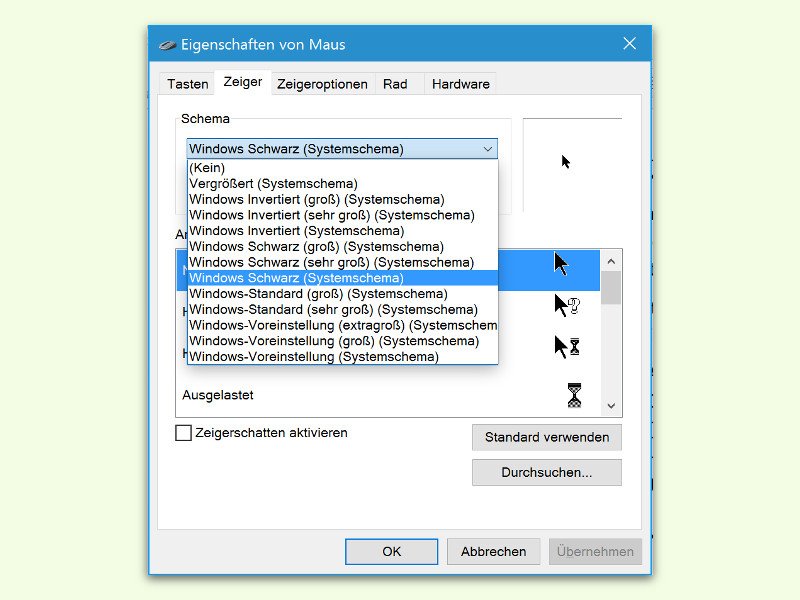
06.05.2016 | macOS
Führt man Windows in einer virtuellen Maschine auf dem Mac aus, ist es irritierend, wenn beim Zeigen auf ein Windows-Fenster nicht der gewohnte schwarze Maus-Zeiger von OS X erscheint, sondern der weiße Windows-Cursor. Das geht auch einfacher.
Denn mit einem Trick kann in Windows ein Maus-Zeiger eingestellt werden, der dem Mac-Cursor viel ähnlicher sieht als der Standard-Zeiger. Hier die nötigen Schritte:
- Als Erstes ein Windows-Fenster fokussieren.
- Dann die Tasten-Kombination drücken, die [Win]+[R] entspricht. Meist ist dies [Cmd]+[R]. Dadurch erscheint das Ausführen-Fenster.
- Hier main.cpl eintippen und mit Klick auf OK bestätigen.
- Jetzt zum Tab Zeiger umschalten.
- In der Klapp-Liste wird der Eintrag Windows-Schwarz ausgewählt.
- Nun noch unten auf OK klicken, dann ändert Windows seinen Maus-Zeiger sofort.
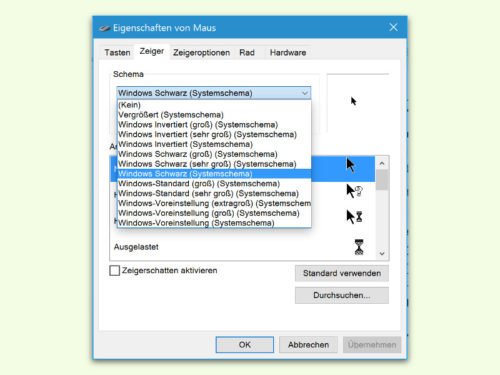

25.12.2015 | Windows
Parallels Desktop ist eine hervorragende Software, um Windows auf einem Mac auszuführen. Allerdings erscheinen die Windows-Fenster nicht direkt auf dem Schreibtisch des Macs. Es sei denn, man ändert eine Einstellung.
Voraussetzung dafür ist: In der virtuellen Windows-Maschine müssen die Parallels Tools installiert sein. Dann das Fenster der virtuellen Maschine markieren und oben in der Mac-Menüleiste auf Darstellung, In Coherence wechseln … klicken.
Nach einigen Sekunden verschwindet der Desktop, und alle Windows-Fenster stehen jetzt direkt auf dem Mac-Schreibtisch – samt eigenen Symbolen im Dock. Die Symbole aus dem Infobereich sind jetzt oben rechts neben den Mac-Icons zu finden, und das Startmenü von Windows ist per Klick auf das kleine Desktop-Miniatur-Bild im Dock aufrufbar.

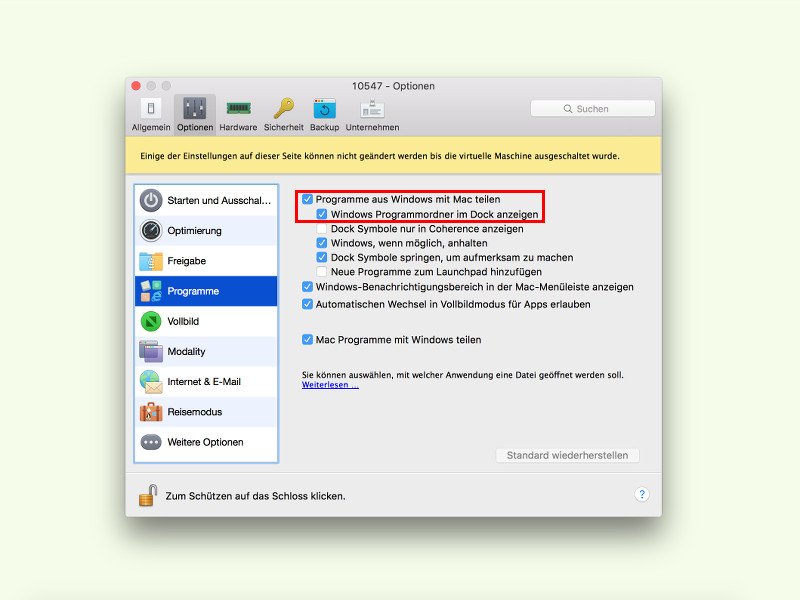
08.10.2015 | macOS
Windows auf dem Mac nutzen: Mit Parallels Desktop ist das kein Problem. Auf Wunsch können unten im Dock von OS X sogar Windows-Programme aufgelistet und direkt gestartet werden.
Dazu zunächst das Kontrollcenter von Parallels Desktop öffnen. Dann wird mit der rechten Maustaste auf die virtuelle Windows-Maschine geklickt, um dort „Konfigurieren …“ auszuwählen.
In den Einstellungen dann zum Bereich „Optionen, Programme“ schalten. Auf der rechten Seite muss ein Haken bei der Option „Windows-Programmordner im Dock anzeigen“ gesetzt werden. Damit das funktioniert, müssen die Gast-Erweiterungen installiert sein.
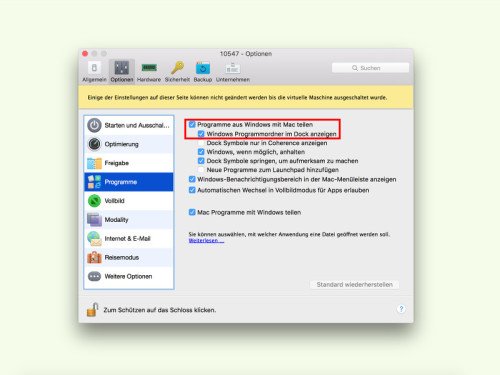

06.09.2015 | macOS
Mit dem Coherence-Modus werden Windows- und OS X-Fenster gemeinsam auf dem gleichen Schreibtisch angezeigt. Jetzt können Nutzer schneller in diesen gemischten Modus umschalten.
Dazu wird mit der Maus in die obere linke Ecke des Fensters der virtuellen Maschine gezeigt. Hier findet sich neben den drei Standard-Aktionen für jedes Fenster (Schließen, Minimieren und Vollbild) auch ein vierter Knopf, der in Blau markiert ist.
Ein Klick auf diesen Button schaltet den aktuellen virtuellen Computer in den Coherence-Modus.
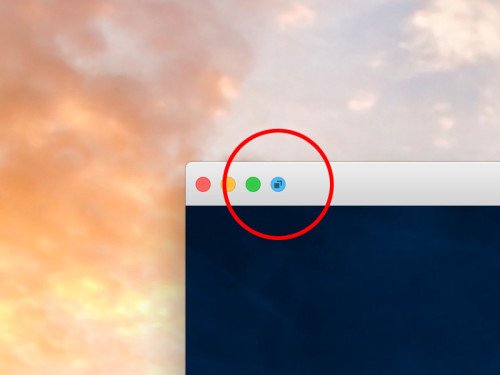
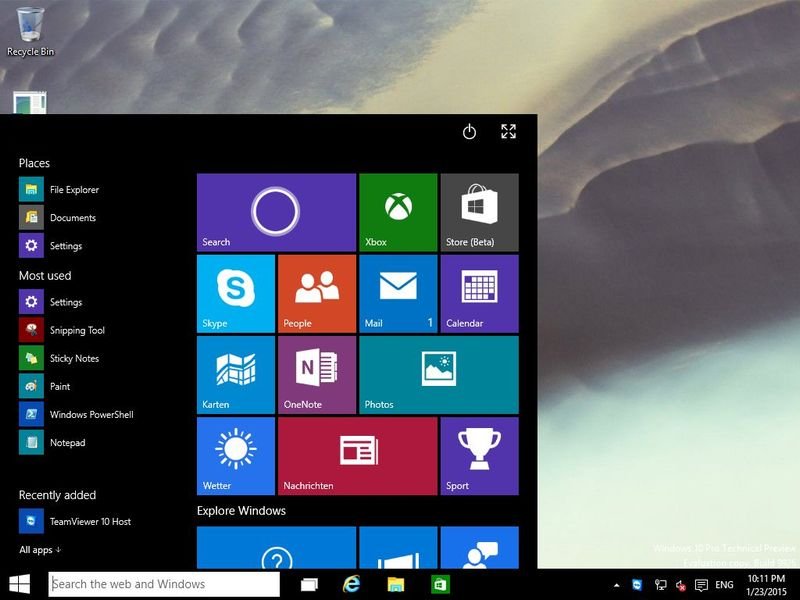
23.01.2015 | Tipps
Das Warten hat ein Ende: Microsoft hat nun die Technical Preview 2 (TP2) von Windows 10 unter anderem auch in Deutsch freigegeben, manchmal auch die „Januar-Ausgabe der Windows Technical Preview“ genannt. Es handelt sich um Build 9926, der in den Varianten mit 32-Bit, 64-Bit sowie Enterprise bereitsteht.
Die neue Vorschauversion ist die erste einer Reihe mit fortlaufenden Verbesserungen. Neu in dieser Ausgabe:
- Microsofts digitale persönliche Assistentin kommt auf den Desktop.
- Verbessertes Startmenü. Das Windows 10-Startmenü wurde neu gestaltet und arbeitet jetzt wahlweise als klassisches Startmenü oder im Vollbild.
- Neue Einstellungs-App. Die PC-Einstellungen erinnern nun mehr an die Systemsteuerung und arbeiten konsistent auf allen Geräte-Typen.
- Aktions-Zentrale. Benachrichtigungen werden zentral gesammelt, egal von welcher App sie stammen. Am unteren Rand besteht Zugriff auf den Tablet-Modus, Netzwerkverbindungen sowie weitere Einstellungen.
- Neue universelle Apps. Fotos und Karten wurden aktualisiert und sind jetzt universelle Apps, sie laufen später auch auf Windows 10 am Handy. Außerdem neu: die Xbox-App.
- Windows Store-Beta. Der neue Store ist parallel zum alten verfügbar, sodass man den Fortschritt in der Entwicklung beobachten kann.
Zum Herunterladen dieser Pre-Release-Version von Windows 10, sollte man dem Windows Insider-Programm beitreten. Anschließend kann man entweder ein bestehendes Windows-8- oder -8.1-System auf Windows 10 TP2 aktualisieren, oder man lädt die ISO-Datei herunter und installiert das System in einer virtuellen Maschine oder auf einem separaten PC.
Mehr Infos + Gratis-Download auch in Deutsch: https://insider.windows.com/.
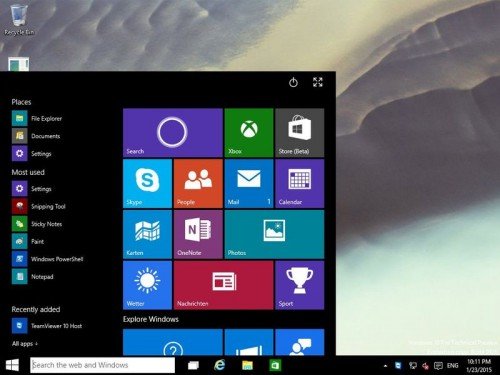
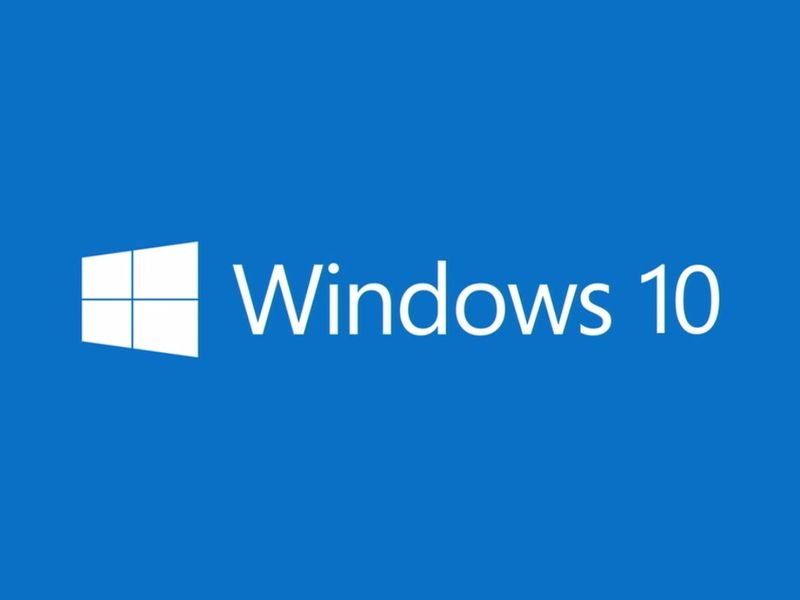
07.10.2014 | Tipps
Sie interessieren sich für das neue Windows und die Vorschau, die Microsoft seit dem 1. Oktober 2014 kostenlos zum Ausprobieren anbietet? Hier die nötigen Schritte, damit Sie Windows 10 Technical Preview selbst testen können.
Ein wichtiger Hinweis vorab: Die technische Vorschau ist nicht dazu gedacht, in Produktiv-Systemen eingesetzt zu werden. Ersetzen Sie also keinesfalls Ihre aktuelle Windows-Version. Spielen Sie Windows 10 Technical Preview lieber in einer virtuellen Maschine. Dazu muss auf Ihrer Festplatte noch mindestens 30 Gigabyte Speicher frei sein.
- Als Erstes brauchen Sie VirtualBox von virtualbox.org.
- Außerdem laden Sie sich die ISO-Datei von preview.windows.com herunter (64-Bit, nur Englisch). Melden Sie sich auch als Windows-Insider an (Microsoft-Konto erforderlich).
- Starten Sie VirtualBox per Startmenü oder ‚Alle Apps‘, und legen Sie eine neue Maschine an.
- Wählen Sie als System „Windows 8.1 64-Bit“, und erstellen Sie eine virtuelle Festplatte mit 25 GB.
- Beim ersten Start suchen Sie die ISO-Datei, die Sie eben heruntergeladen haben.
Das Windows-Setup läuft dann im Fenster der virtuellen Maschine, und Sie können Windows 10 Technical Preview bedenkenlos testen. Viel Spaß dabei!
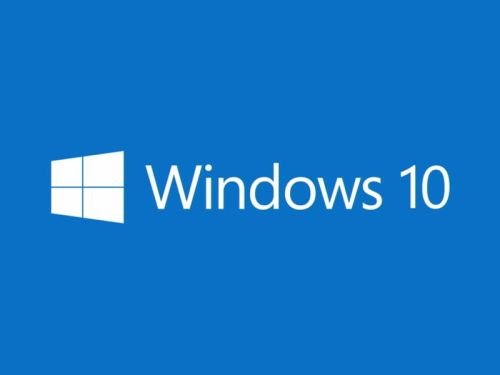

18.09.2014 | Tipps
Microsoft hat die schwedische Spieleschmiede Mojang gekauft, die das populäre Spiel Minecraft entwickelt. Über 20 Millionen Menschen spielen derzeit Minecraft, über 100 Millionen haben es schon mal gespielt – eins der derzeit populärsten Games überhaupt. Stellt sich die Frage, wieso Microsoft den Spaß 2,5 Milliarden Dollar kosten lässt.
(mehr …)
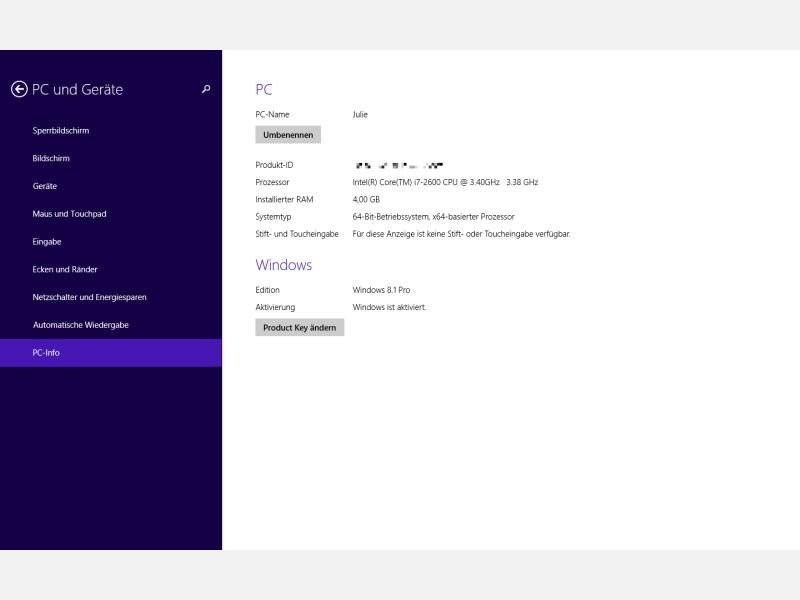
15.10.2013 | Tipps
Eine nützliche Funktion von Windows 8.1 ist die Sicherung Ihrer privaten Daten durch Verschlüsselung. Doch was, wenn Sie die Funktion nicht nutzen wollen und deswegen abschalten möchten? Und wie schalten Sie die Funktion nach einem Upgrade von Windows 8 manuell ein? (mehr …)